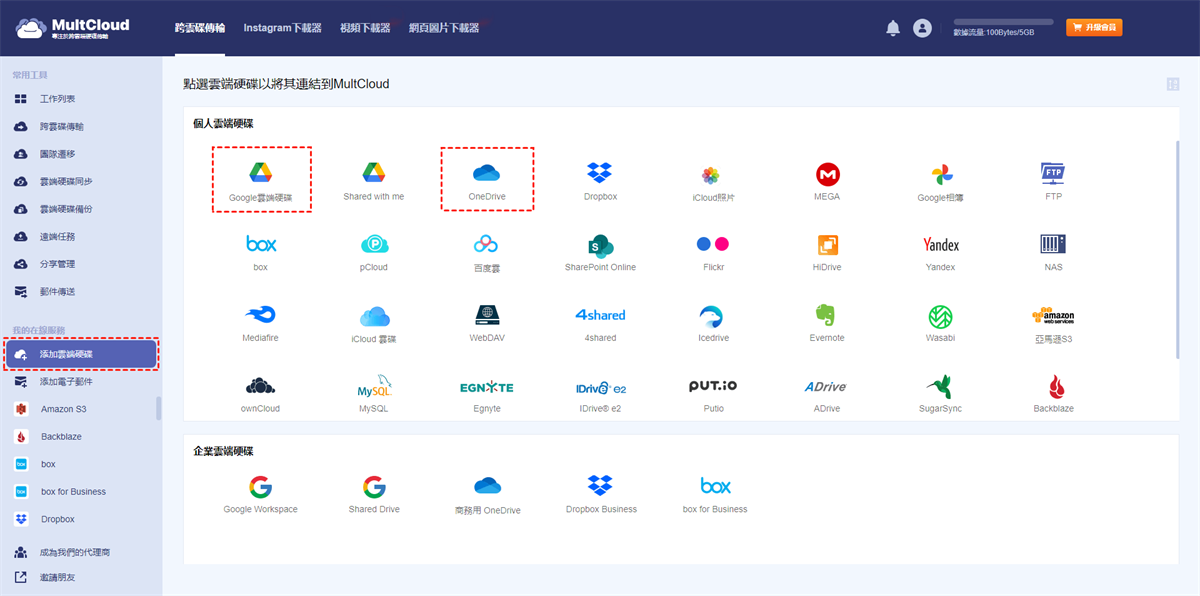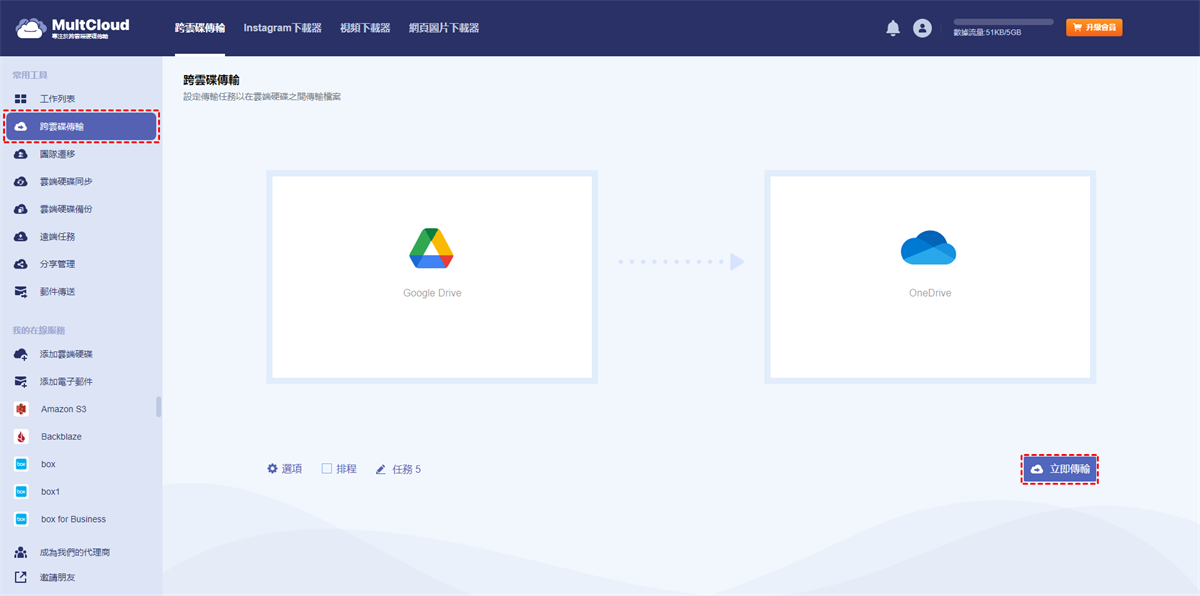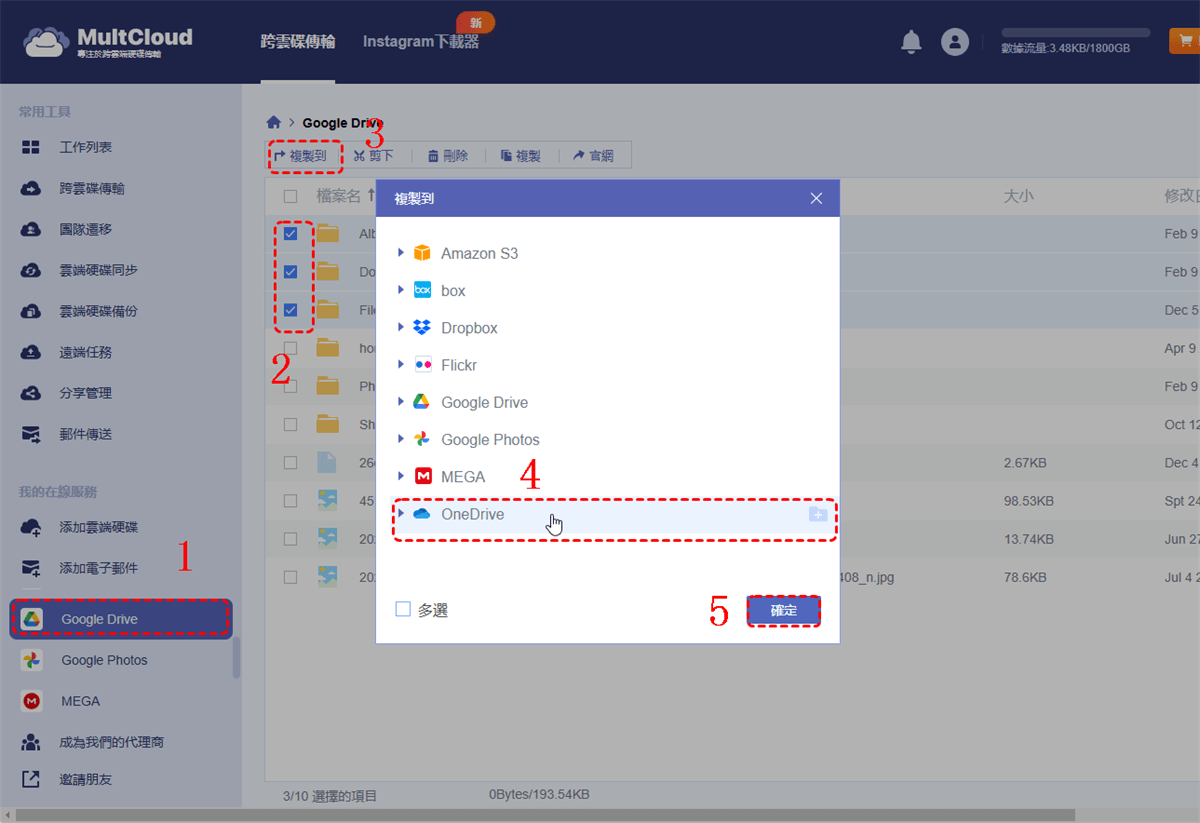什麼是雲端儲存?
雲端儲存是一種利用互聯網將數據存儲在遠程伺服器上的技術。用戶可以通過設備(如電腦、手機或平板)訪問、管理和共享存儲在雲端的文件和資料,而不需要將它們保存在本地設備上。雲端儲存的主要特點包括:
- 遠程存取:使用者可以隨時隨地通過網絡訪問自己的數據。
- 資料備份與安全:雲端存儲提供自動備份功能,有助於防止因設備損壞或丟失導致的數據丟失,並採用加密技術保障數據安全。
- 節省本地儲存空間:使用雲端儲存可減少對本地設備儲存空間的依賴。
- 方便分享與協作:使用者可以輕鬆與他人共享文件,並同時進行協作編輯(如 Google Drive 或 Dropbox 提供的功能)。
- 按需擴展:雲端儲存通常提供免費的基本空間,並允許用戶按需購買更多儲存容量。
一些常見的雲端儲存服務包括:Google Drive、Dropbox、Microsoft OneDrive、Dropbox、Google Photos、SharePoint、Apple iCloudd等。雲端儲存對於個人和企業來說,都能帶來便捷性和高效率,是現代數碼生活和工作的重要工具。
為什麼要在雲端儲存服務間傳輸檔案?
隨著雲端儲存產業的成熟,越來越多具有不同功能的雲端儲存服務出現在市場中,例如Dropbox和OneDrive等。因此,用戶同時具有多個雲端硬碟賬號已經成為普遍現象。那麽,人們想要在雲端硬碟之間進行檔案轉移的主要原因有哪些呢?
- 想要獲得更多的雲端儲存空間。隨著資料體積的增加,可用的空間將越來越少。如果有一個免費的雲端儲存服務所提供的可用空間比正在使用的雲端儲存服務更多,那麼使用者沒有理由不選擇新的服務。此時,他們可能需要將檔案從一個雲端硬碟傳輸到另一個。
- 資料備份。儘管將資料存放在雲端比將資料存放在硬碟中更安全,但有時還是會發生意外,例如錯誤刪除、賬號丟失等。因此,人們通過將檔案從一個雲端硬碟複製到另一個雲端硬碟以進行備份。
- 區分工作與生活賬號。一個賬號用於儲存與工作相關的資料,包括項目、工作檔案等,而另一個賬號用於儲存家庭照片、個人資料等。只有一個賬號時,所有資料都儲存在一起。但是,當使用者具有多個雲端硬碟賬號時,它們可能會將工作檔案從一個賬號轉移到另一個賬號,以區分工作與生活。
- 協作需求。不同的雲端儲存服務具有不同的協作工具和功能。例如,Google Drive對於Google Workspace用戶來說是理想的選擇,而OneDrive則與Microsoft Office應用程式緊密集成。根據團隊成員和合作伙伴的使用偏好和需求,您可能需要在不同的服務間傳輸檔案以便更高效地協作。
- 特定功能利用。有時候,某些雲端儲存服務提供的特定功能或整合工具更適合您的需求。例如,Box提供強大的企業級安全和管理功能,而MEGA以其端到端加密而著稱。根據需要使用不同服務的特定功能,您可能需要在服務間傳輸檔案。
- 簡化訪問和共享。如果您在不同的平台上有合作伙伴或客戶,將檔案傳輸到他們常用的雲端儲存服務,可以簡化文件的訪問和共享流程,提高工作效率。
- 儲存服務過期或變更。當您決定不再續訂某個雲端儲存服務的付費計劃或需要變更雲端儲存服務時,將檔案遷移到新的雲端服務是必須的,以確保數據的連續性和可用性。
最佳跨雲端儲存服務傳輸助手-MultCloud
通常,如果要將檔案從一種雲端儲存服務轉移到另一種(例如從Google雲端硬碟轉移到微軟OneDrive),您可能會想到先從Google雲端硬碟下載需要傳輸的檔案,再手動將其上傳到OneDrive帳戶。這雖然是一種可行的方法,但對於需要轉移大量檔案的情況來說,這種方法不僅耗時,還非常繁瑣。其次,在手動操作過程中,任何網絡中斷或設備故障都可能導致傳輸中斷,從而需要重新開始,增加了數據丟失的風險。所以,相比自動化工具,手動操作效率較低,特別是在需要頻繁進行雲端間數據傳輸時。
幸運的是,目前有一種更簡便、更高效的解決方案:MultCloud,一個免費的線上跨雲端硬碟傳輸工具。它能讓您在不同的雲端儲存服務之間直接傳輸檔案,而無需經過繁瑣的手動下載和上傳過程。
- 為什麼選擇MultCloud?
- 簡單易用:MultCloud提供了一個直觀的操作界面,使您無需具備專業技術知識也能輕鬆完成跨雲端傳輸。
- 自動化傳輸:MultCloud允許您設置自動化任務,在指定時間自動運行數據傳輸,不需手動干預。
- 安全可靠:MultCloud在傳輸過程中使用加密技術來保護您的數據,並且不會在伺服器上保存您的帳戶資訊和密碼,確保您的隱私安全。
- 多雲支持:MultCloud支援接近40種雲端服務,包括Google Drive、OneDrive、Dropbox、iCloud雲蝶、iCloud相簿、SharePoint、Google Photos等,讓您可以在一個平台上管理多個雲端帳戶。
- 離線傳輸:即使您關閉頁面或電腦,MultCloud也能繼續執行已配置的傳輸任務,確保數據無間斷轉移。
如何使用MultCloud在雲端儲存服務間傳輸檔案?
MultCloud具有三個主要的功能:「雲碟管理器」、「跨雲碟傳輸」、「雲端硬碟同步」和「雲端硬碟備份」。「雲碟管理器」就像一個在線的Windows資源管理器,因此您可以對雲端硬碟賬號中的檔案執行許多作業,例如「移動」、「剪下」、「下載」、「分享」、「上傳」等。「跨雲碟傳輸」可以支援您將檔案從一個雲端硬碟賬號直接傳輸到另一個雲端硬碟賬號,而無需賬號登入和登出作業。「雲端硬碟備份」可以支援您在雲端硬碟賬號之間創建同步關係。只要您在一個賬號中進行了內容更改,更新的部分便會立即同步到目標賬號。

- 雲端傳輸:直接將文件從一個雲服務轉移到另一個雲服務,無需下載和重新上傳。
- 雲端同步:輕鬆地在不同雲服務之間實時同步兩個文件夾。
- 雲端備份:在不同的雲端硬碟之間備份和回復檔案。
- Instagram 下載:下載 Instagram 的視頻、照片、Reels 和故事到本地設備或遠程上傳到您的雲端。
- 電子郵件遷移:您可以將 Gmail 和Outlook電子郵件批量備份並另存為 PDF 文件到電腦或雲端。
- 在一個地方管理所有雲端帳戶:將所有雲端連接到 MultCloud,只需一次登入就可以輕鬆訪問和管理多個雲碟。
因爲MultCloud是一個免費的在線雲端檔案傳輸工具,所以您不必在電腦上安裝任何應用程式,您可以在任何一個瀏覽器使用它。接下來,本文將以Google Drive遷移到微軟雲端硬碟為例來教您進行跨雲端硬碟檔案傳輸。
步驟1:訪問MultCloud的官方網站,創建一個賬號。
小貼士:您也可以點選Facebook、Google或者Apple ID直接授權登入。
步驟2:將雲端硬碟添加到MultCloud。登入賬號,點選「添加雲端硬碟」,然後將Dropbox和微軟雲端硬碟添加到MultCloud。
小貼士:MultCloud對要添加的雲端硬碟數量沒有任何限制。如果您擁有MultCloud支援的多個雲端硬碟的賬號,您可以將它們逐一地添加到MultCloud。
步驟3:點選「跨雲碟傳輸」,進入傳輸界面。選擇Google Drive作為您要傳輸的源目錄,選擇微軟雲端硬碟作為目標目錄以保存檔案,然後點選「立即傳輸」以將Dropbox遷移到微軟雲端硬碟。
小貼士:
結語
如您所見,MultCloud可以支援您輕鬆、安全地在雲端儲存服務間傳輸檔案。與傳統的下載和上傳方法相比,它確實可以節省大量時間。從上文可以看出,MultCloud的功能是十分強大的。因此,對於經常執行資料遷移的用戶來説,這個工具是非常方便且實用的。
MultCloud支援的雲端硬碟
-
Google Drive
-
Google Workspace
-
OneDrive
-
OneDrive for Business
-
SharePoint
-
Dropbox
-
Dropbox Business
-
MEGA
-
Google Photos
-
iCloud Photos
-
FTP
-
box
-
box for Business
-
pCloud
-
Baidu
-
Flickr
-
HiDrive
-
Yandex
-
NAS
-
WebDAV
-
MediaFire
-
iCloud Drive
-
WEB.DE
-
Evernote
-
Amazon S3
-
Wasabi
-
ownCloud
-
MySQL
-
Egnyte
-
Putio
-
ADrive
-
SugarSync
-
Backblaze
-
CloudMe
-
MyDrive
-
Cubby